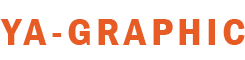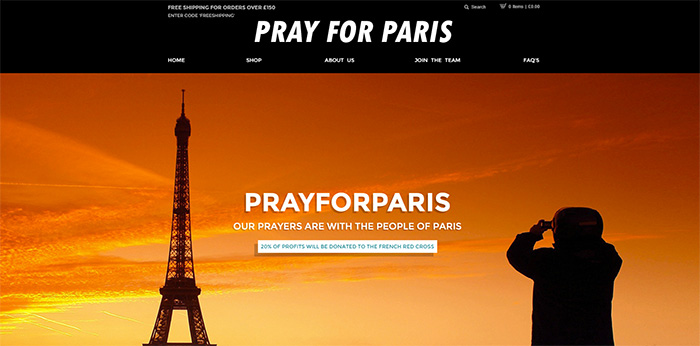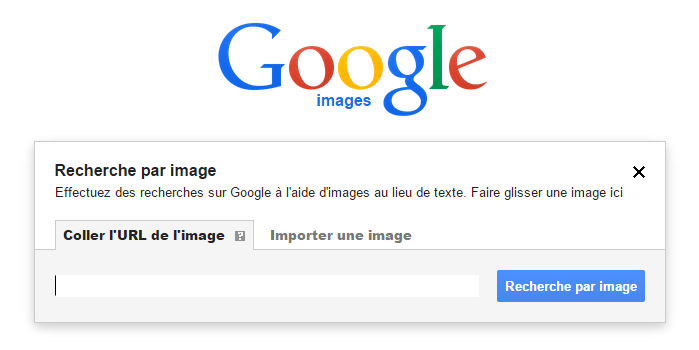
E-réputation : enquêter sur une personne par recherche de photos similaires
La réputation d’une personne est multipliée des milliers de fois quand elle est en ligne. Qu’elle soit positive ou négative ce n’est pas seulement le résultat de l’opinion que les gens se font de cette personne, c’est aussi le résultat des actions de cette personne.
Dans cet article vous allez voir comment une simple photo de profil peut en dire long sur une personne. Une photo peut servir comme nuire la candidature de cette personne à un poste quelconque, il en va de même pour la photo des employés d’une entreprise qui répond à un appel d’offre.
“Nous sommes dans une civilisation de l’image et des icônes et l’on observe un glissement des frontières entre la sphère professionnelle et la sphère privée” affirmait Vincent Rostaing, fondateur et gérant du cabinet LE CAIRN 4 IT. Chaque personne fournit à son insu une multitude d’informations grâce à – ou à cause de – sa propre photo de profil qu’elle publie dans plusieurs sites web : blogs, forums, sites de réseau social, etc. Ainsi les enquêtes sur des personnes par la recherche de photos similaires peuvent apporter tout un lot d’informations nouvelles. Une enquête en ligne ça commence d’abord par une simple “googlelisation”, quand le nom d’une personne est tapé dans le moteur de recherche de Google.
3 outils faciles pour enquêter sur une personne
Il y a 3 outils en ligne gratuits et faciles à utiliser pour enquêter sur une personne ou sur les employés d’une entreprise. Si vous ne connaissez pas les fonctionnalités que je vous montre aujourd’hui, vous connaissez déjà les sociétés : Google, Bing et peut-être TinEye qui a été créé en 1999.
1. Google Images
Pour effectuer une recherche de photos similaires vous avez trois possibilités de recherche :
- soit vous téléchargez la photo qui vous intéresse dans Google Images,
- soit vous renseignez l’URL de la photo,
- soit vous utilisez une fonctionnalité du navigateur Chrome de Google.
Si vous utilisez le navigateur web Chrome, vous pouvez lancer des recherches de photos identiques rapidement. Pointez la photo avec votre souris, après un clic droit sur la souris un panneau s’affiche, cliquez sur “Rechercher cette image sur Google”.
Si vous utilisez un autre navigateur web que Chrome, dans le champs de recherche de Google Images cliquez sur l’icône de l’appareil photo, dans le panneau qui s’affiche vous avez le choix entre coller l’URL d’une image ou télécharger votre image.
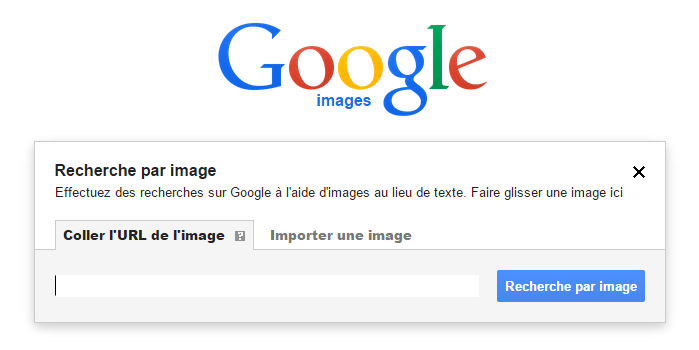
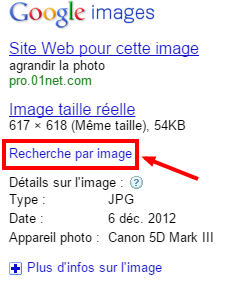 L’autre manière de rechercher des photos similaires est plus simple, mais je trouve qu’elle offre des résultats moins pertinents.
L’autre manière de rechercher des photos similaires est plus simple, mais je trouve qu’elle offre des résultats moins pertinents.
Vous tapez simplement le nom de la personne qui vous intéresse dans le moteur de recherche d’images, vous cliquez sur sa photo et dans la colonne de droite vous cliquez sur le lien bleu “Recherche par image” – voir encadré rouge dans l’image ci-contre.
Voici comment se présentent les résultats de recherche de Google Images pour la photo de Larry Page, co-fondateur et PDG de l’entreprise Google Inc. Vous remarquerez le nombre élevé de pages de résultats. Parmi les résultats on trouve pas mal de profils Google+, rassurez-vous Larry ne s’est pas créé plusieurs comptes Google+ pour être mieux visible dans le réseau social, le PDG est simplement ajouté dans de nombreux cercles Google+.
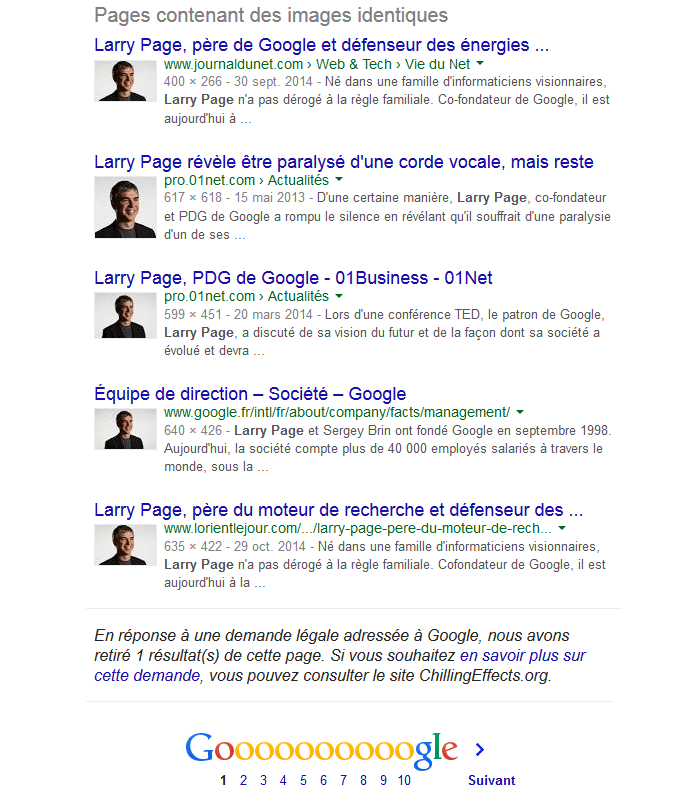
Résultats de recherche de Google Images pour la photo de Larry Page, PDG de Google.
Google Images : https://www.google.fr/imghp
2. Bing Images
La recherche dans Bing Images est à peu près équivalente à celle de Google Images. Disons qu’elle présente moins d’options de recherche. Ce n’est pas utile de savoir quel est le meilleur outil, complétez les résultats de Google Images, de Bing Images et de TinEye.
Pour vous donner un exemple, tapez le prénom et le nom de la personne qui vous intéresse dans le champ de recherche de Bing Images, cliquez sur la photo associée à la personne que vous recherchez et cliquez sur le lien “Correspondance d’image” – voir encadré rouge de l’image ci-dessous. Le principe est le même que celui de Google Images avec son lien “Recherche par image”.
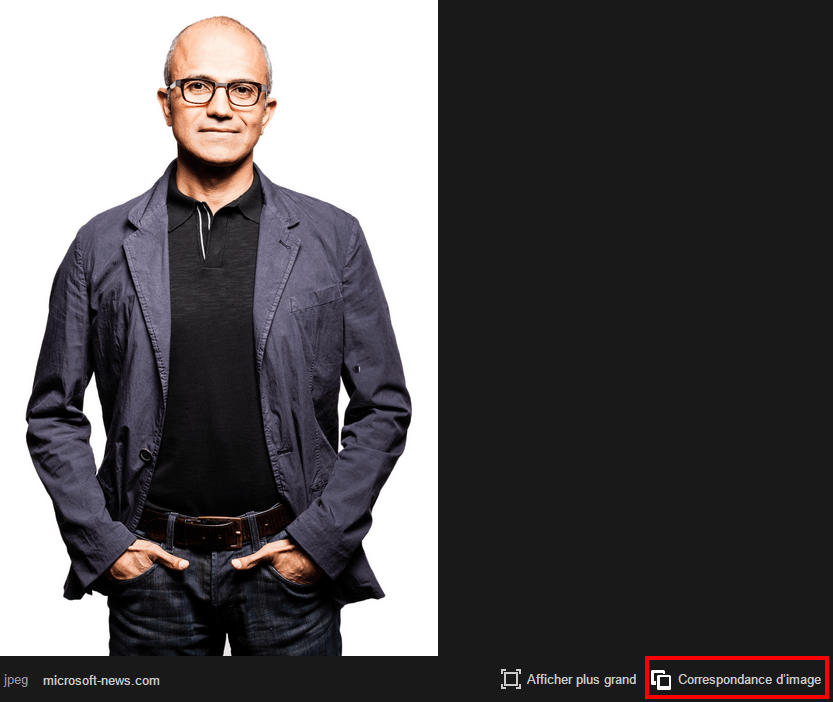
Ici j’ai tapé le nom du PDG de Microsoft, Satya Nadella, dans Bing Images. Il faut cliquer sur le lien “Correspondance d’image”. Crédit photo: Microsoft / Brian Smale.
Les résultats de Bing Images affichent plusieurs photos associées à une diversité de sites Internet.
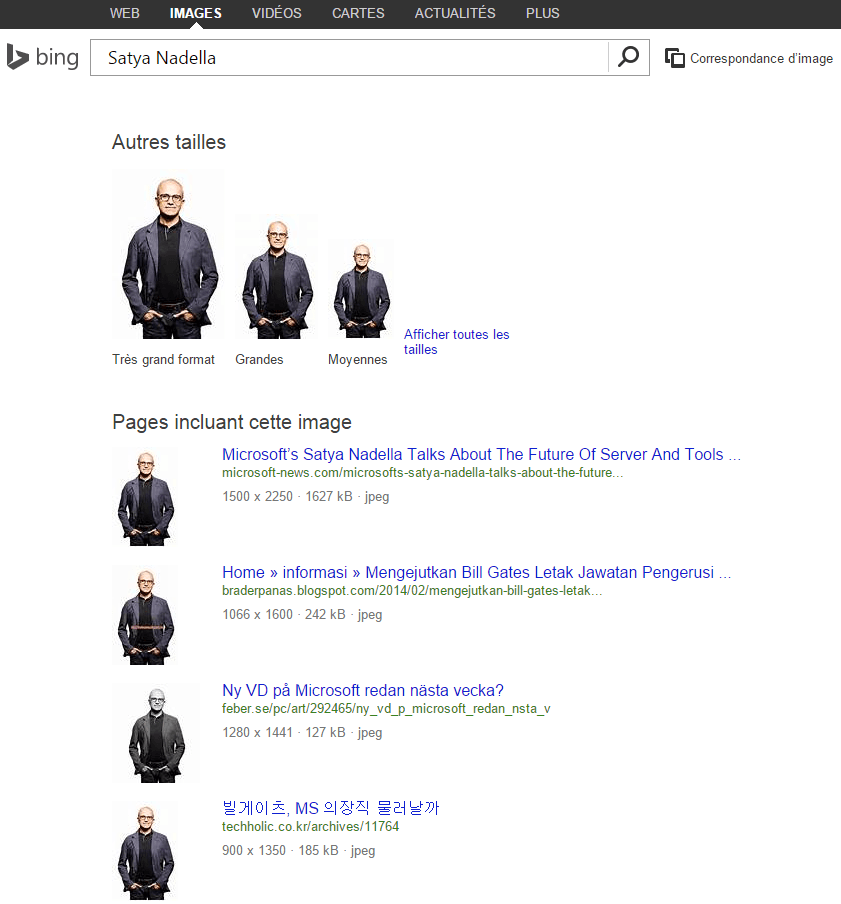
Résultats de recherche de Bing Images pour la photo de Satya Nadella, PDG de Microsoft.
Bing Images : http://www.bing.com/images
3. TinEye
Avant Google Images et Bing Images il y a eu TinEye. Cet outil de recherche d’images en ligne existe depuis plus de 5 ans. Je l’utilisais pour retrouver mes créations graphiques publiées sans mon autorisation dans des sites web. On peut dire que l’outil m’a beaucoup aidé. Aujourd’hui TinEye indexe plus de 10 milliards d’images du web et chaque mois le site ajoute une dizaine de millions de nouvelles photos. Vous pouvez l’utiliser pour enquêter sur des personnes.
Ce moteur de recherche vous permet de trouver des photos de personnes publiées dans plusieurs sites. La recherche peut être effectuée de trois manières différentes :
- par le téléchargement de la photo de profil qui vous intéresse,
- par le renseignement de l’URL où est hébergée la photo,
- avec l’aide d’une extension de navigateur web.
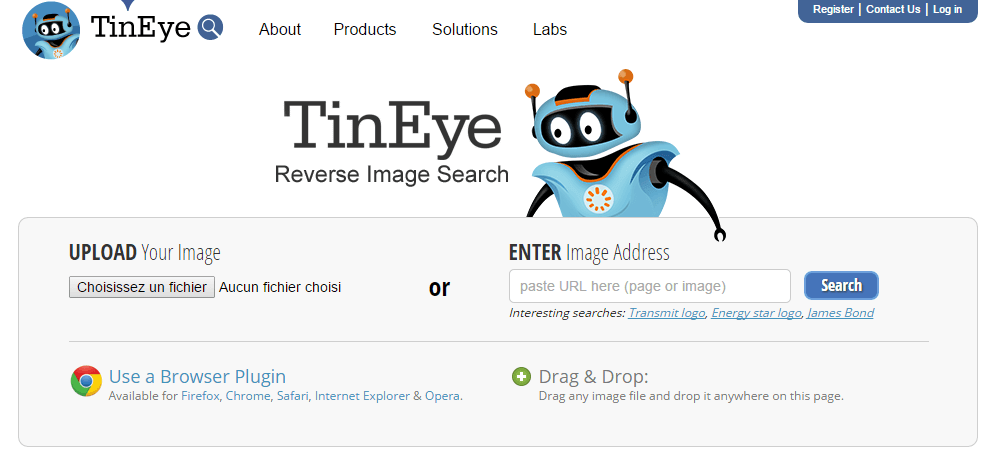
TinEye : par téléchargement de photo ou renseignement d’URL
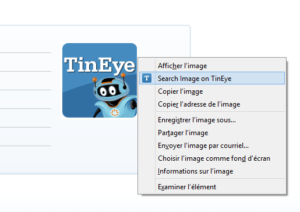 Une extension de navigateur web pour Chrome, Firefox, Internet Explorer, Safari ou Opera vous permet de rechercher des images à la volée.
Une extension de navigateur web pour Chrome, Firefox, Internet Explorer, Safari ou Opera vous permet de rechercher des images à la volée.
Si je lance par exemple une recherche pour le logo de TinEye, le moteur de recherche m’affiche une liste d’images similaires associées à une variété de sites web.
Voici un échantillon d’URLs de sites web où j’ai trouvé le logo.
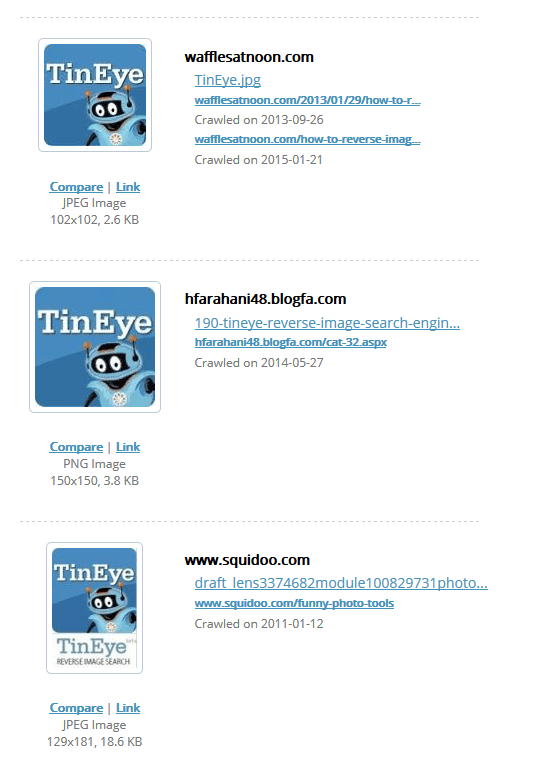
Les résultats de recherche de TinEye.
TinEye : https://www.tineye.com